Tachografo diagrama yra veiksminga priemonė, leidžianti aiškiai vizualizuoti vertes. Ji primena transporto priemonės spidometro ekraną, kuriame vertės rodomos skirtingomis spalvomis - dažnai raudona, geltona ir žalia. Tokią diagramą galima greitai sukurti naudojant "Excel" programą, net jei ji nėra tiesiogiai iš anksto nustatyta. Čia parodysiu, kaip žingsnis po žingsnio sukurti spidometro diagramą "Excel" programoje.
Pagrindinės išvados
- Greičio matuoklio diagramos reikšmių supratimas.
- Žiedinių ir skritulinių diagramų naudojimas kuriant spidometro diagramą.
- Diagramos pritaikymas aiškiam vizualizavimui.
Žingsnis po žingsnio instrukcijos
Pirmiausia sukurkite naują darbalapį ir pradėkite kurti spidometro diagramą.
Pirmiausia turėtumėte apibrėžti savo spidometro diagramos reikšmes. Šios reikšmės yra lemiamos skirtingų spalvų intervalų rodymui. Pradinė reikšmė dažnai būna nulis, o jūs apibrėžiate tris sritis: Žalioji, geltona ir raudona spalvos. Darant prielaidą, kad visas diapazonas yra 100, pasiskirstymas galėtų atrodyti taip: Žalia 34, geltona 33 ir raudona 33. Šias vertes galite koreguoti pagal poreikį.
Dabar jums reikia rodomos vertės. Ji nurodo, kur yra rodyklė jūsų spidometro diagramoje. Pavyzdžiui, galite nustatyti, kad rodinio vertė būtų 40 %. Pradinė reikšmė vis dar yra 1, o galutinė reikšmė - 100. Taip gausite atskaitos tašką, pagal kurį rodysite savo reikšmę.
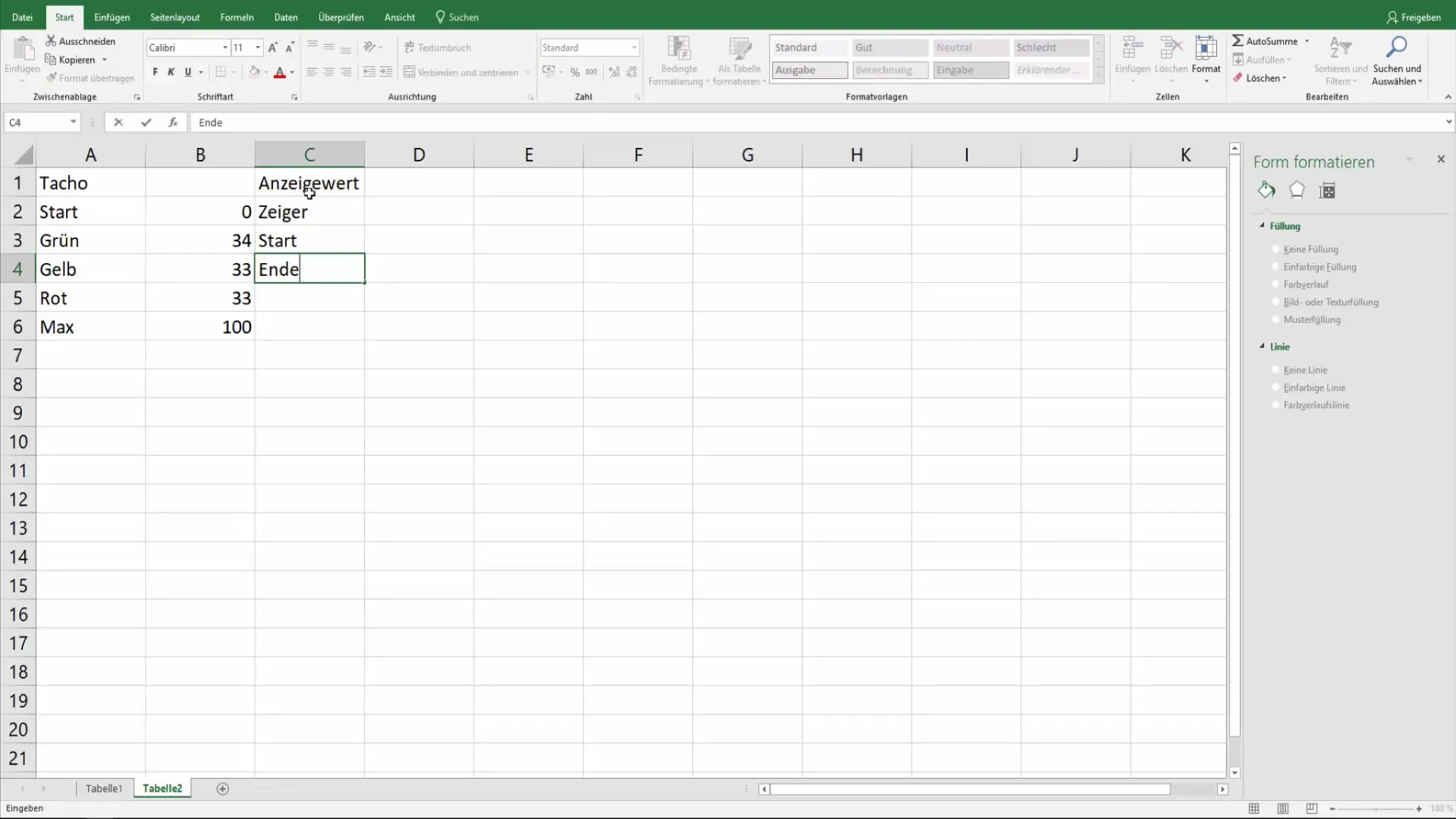
Kitas žingsnis - įterpti pirmąją diagramą. Eikite į "Insert" (įterpti) ir pasirinkite žiedinę diagramą. Svarbu, kad prieš tai pažymėtumėte nustatytas reikšmes, kad "Excel" galėtų teisingai sukurti diagramą.
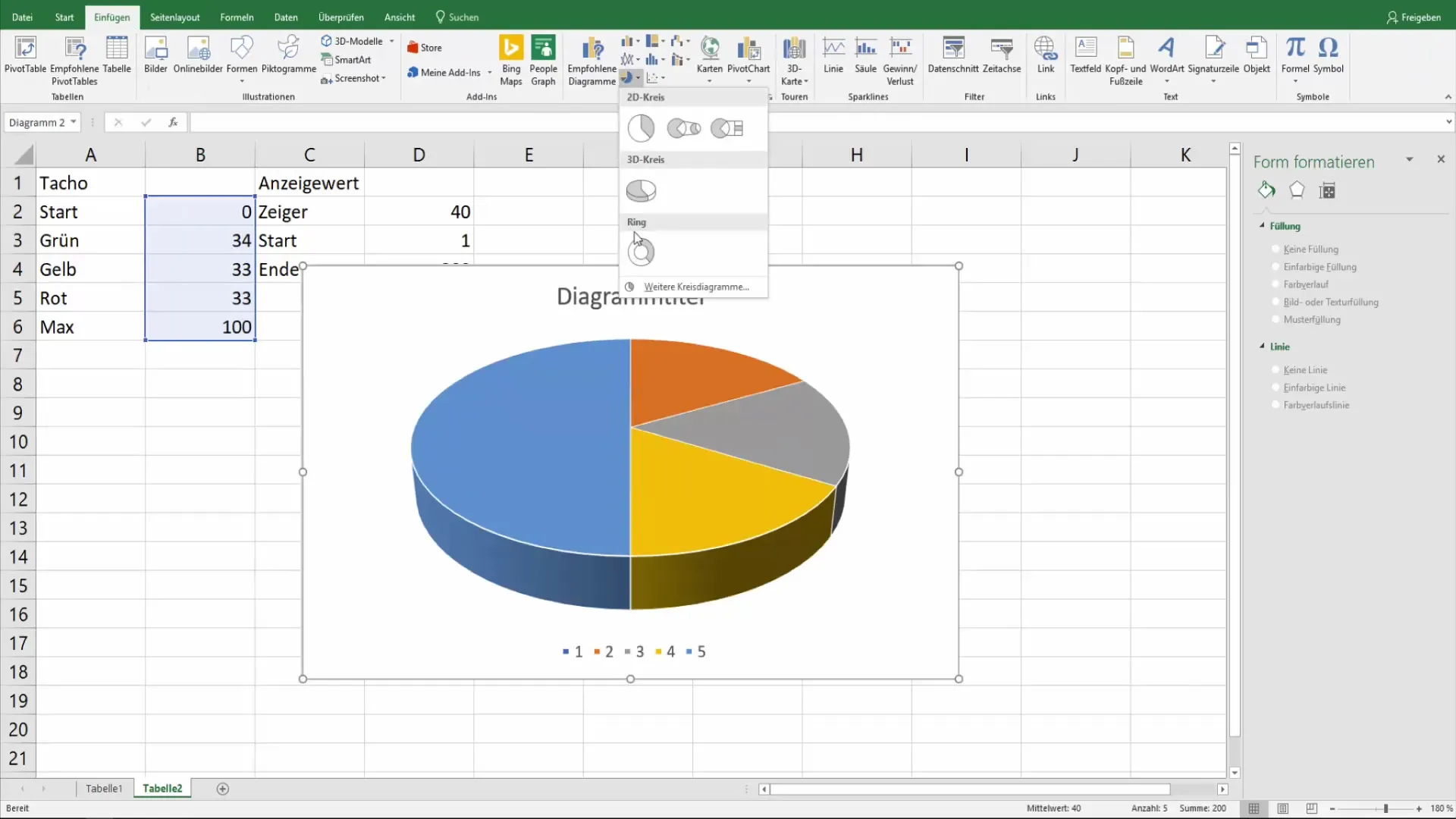
Sukūrę žiedinę diagramą, jau matysite apytikslį savo spidometro diagramos atvaizdavimą. Didesni plotai vaizduoja visumą, o mažesni spalvoti plotai iliustruoja suskirstymą į žalią, geltoną ir raudoną spalvas. Dabar galite reguliuoti segmentų kampą, kad dar labiau optimizuotumėte diagramą.
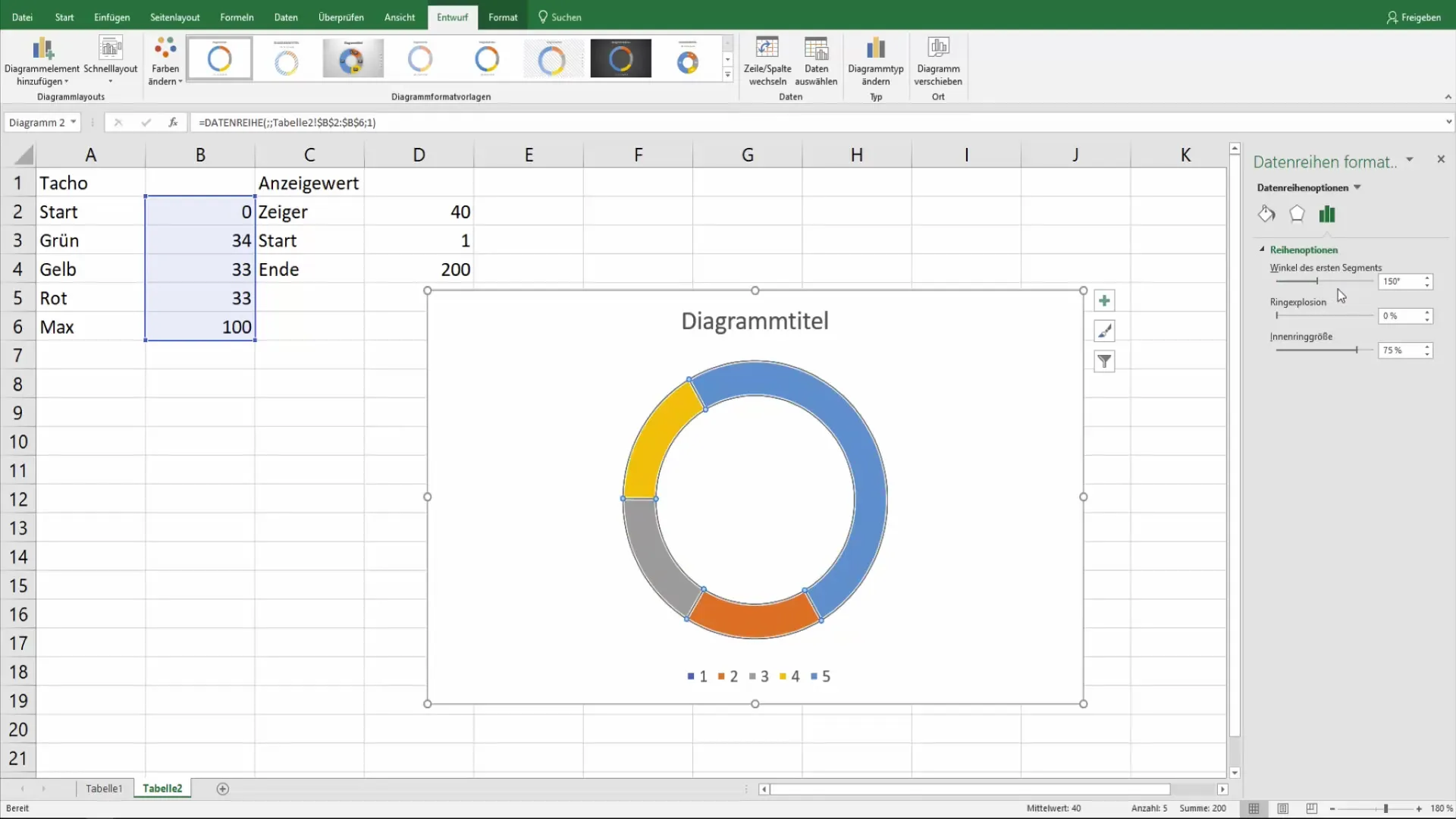
Norėdami pasiekti geresnį matomumą, galite reguliuoti atitinkamų sričių užpildymo spalvą. Pažymėkite segmentus ir pasirinkite didžiausią sritį be užpildo, kad pasiektumėte aiškų atskyrimą.
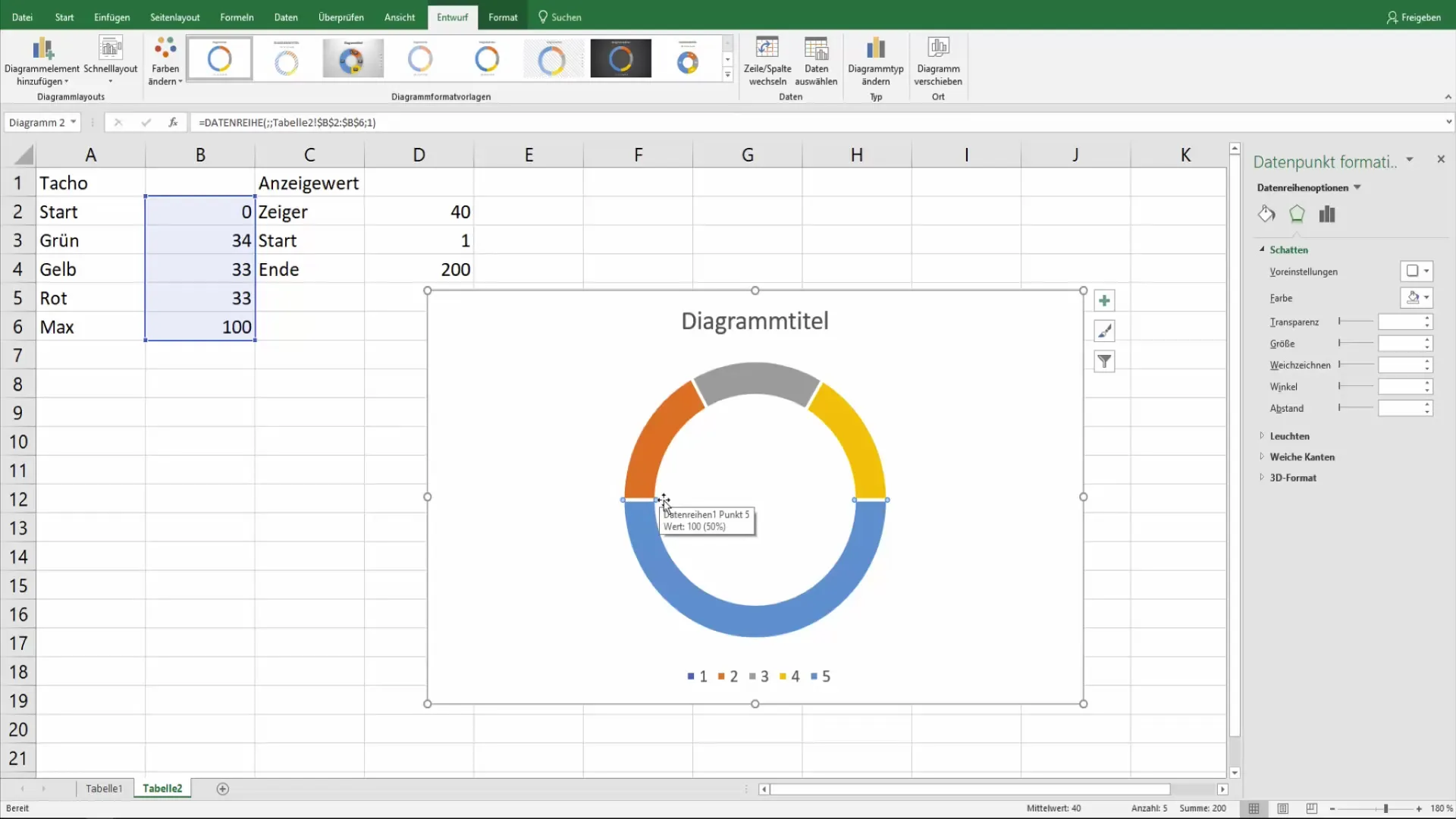
Toliau reguliuokite žiedo storį ir plotį, kol diagrama atitiks jūsų reikalavimus. Galite koreguoti vidinį ir išorinį dydžius, kad jie geriau derėtų tarpusavyje.
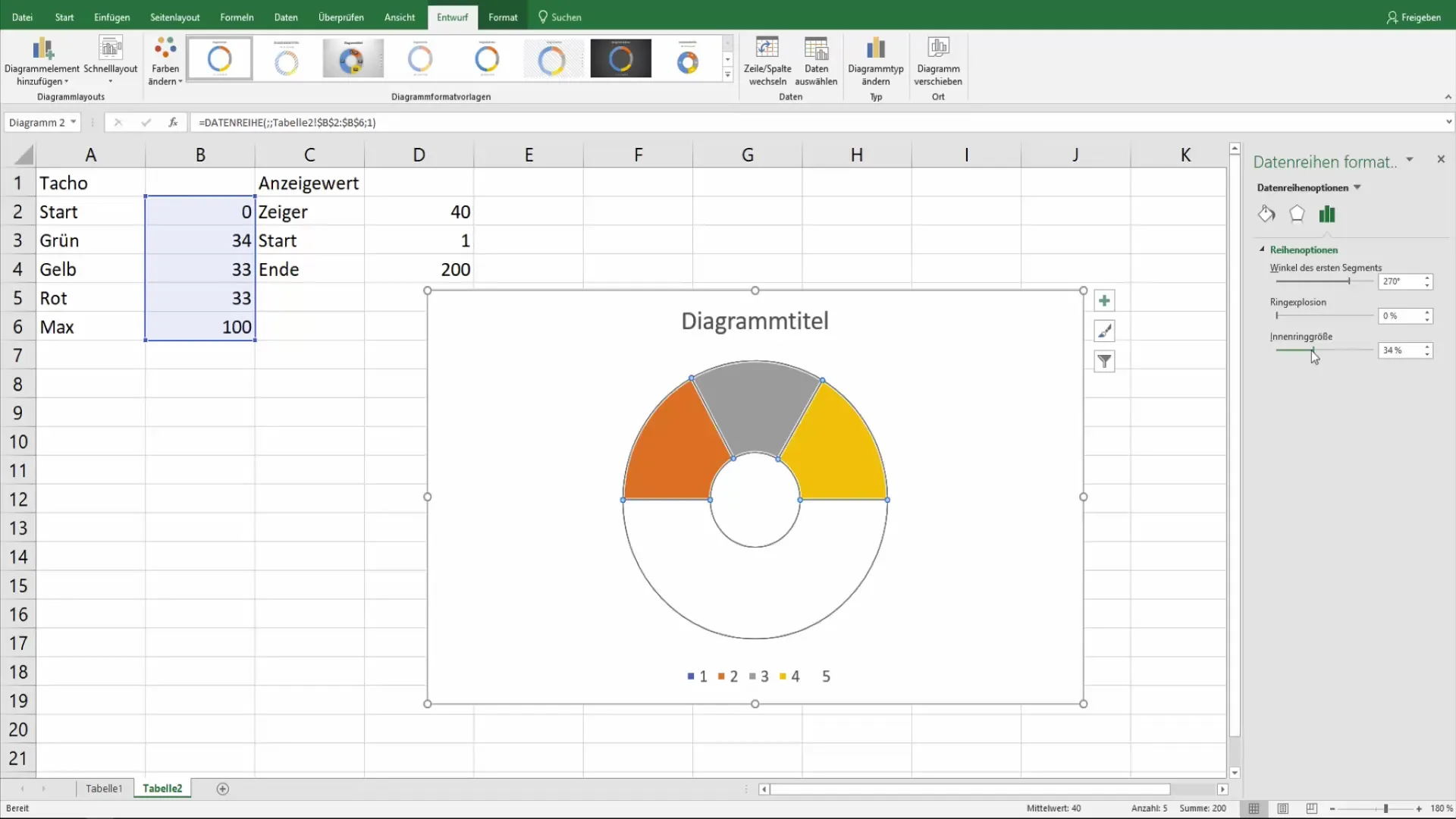
Dabar laukia lemiamas žingsnis: nuspalvinkite atskiras sritis žalia, geltona ir raudona spalvomis. Norėdami tai padaryti, pasirinkite segmentus vieną po kito ir priskirkite jiems atitinkamas spalvas. Taip sukuriamas aiškus skirtingų gebėjimų sričių vaizdas.

Norėdami į diagramą integruoti rodomą reikšmę, turite sukurti kitą diagramą - skritulinę diagramą. Dar kartą dešiniuoju pelės klavišu spustelėkite esamą diagramą, eikite į "Select data" (pasirinkti duomenis) ir pridėkite naują duomenų eilutę. Tai yra rodymo reikšmė, kurią tada vizualiai uždėsite ant žiedinės diagramos.
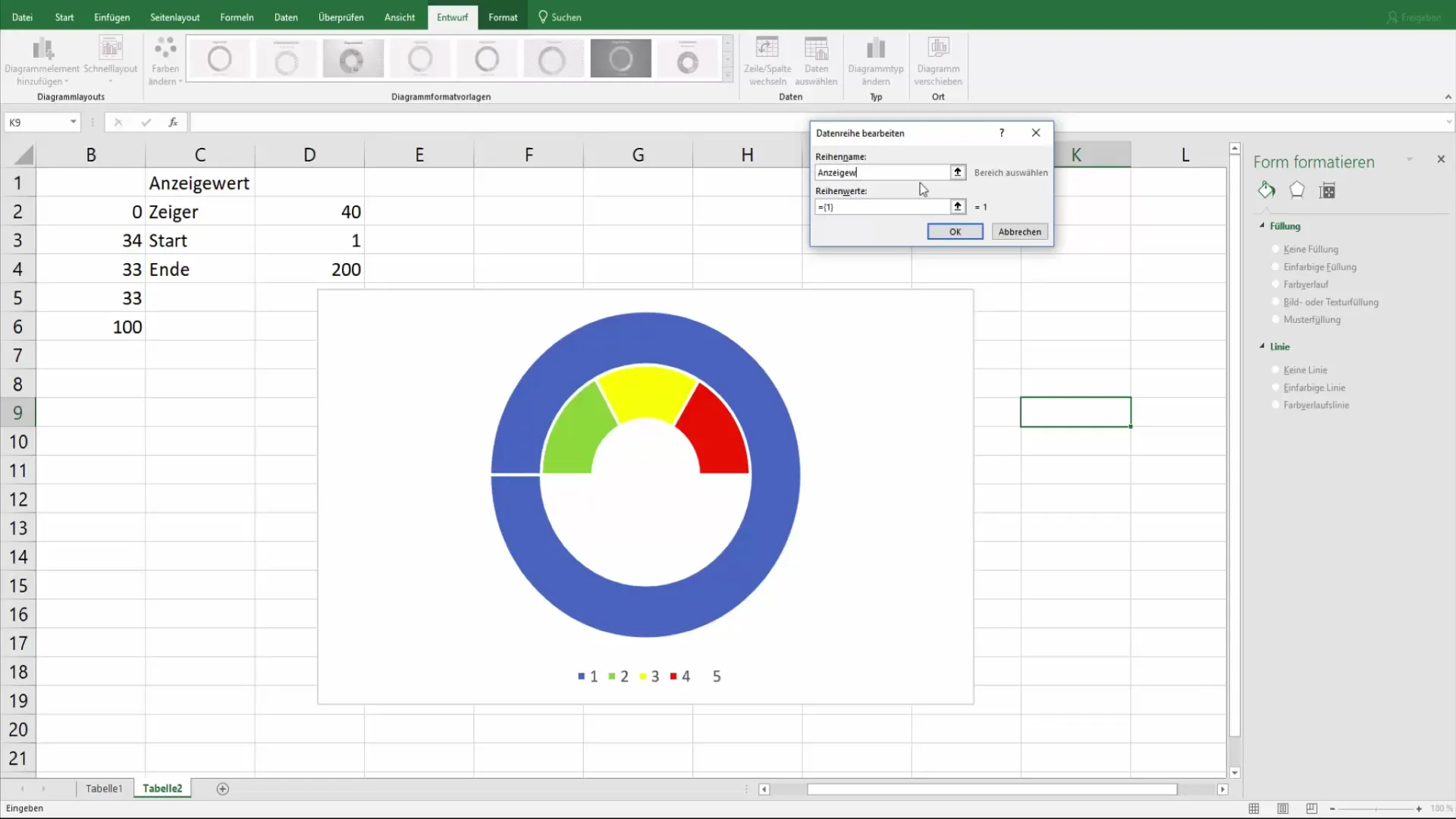
Dabar pakeiskite naujos duomenų eilutės diagramos tipą į skritulinę diagramą. Įsitikinkite, kad šis atvaizdavimas yra ant antrinėje ašyje, kad rodoma vertė būtų rodoma virš žiedinės diagramos.
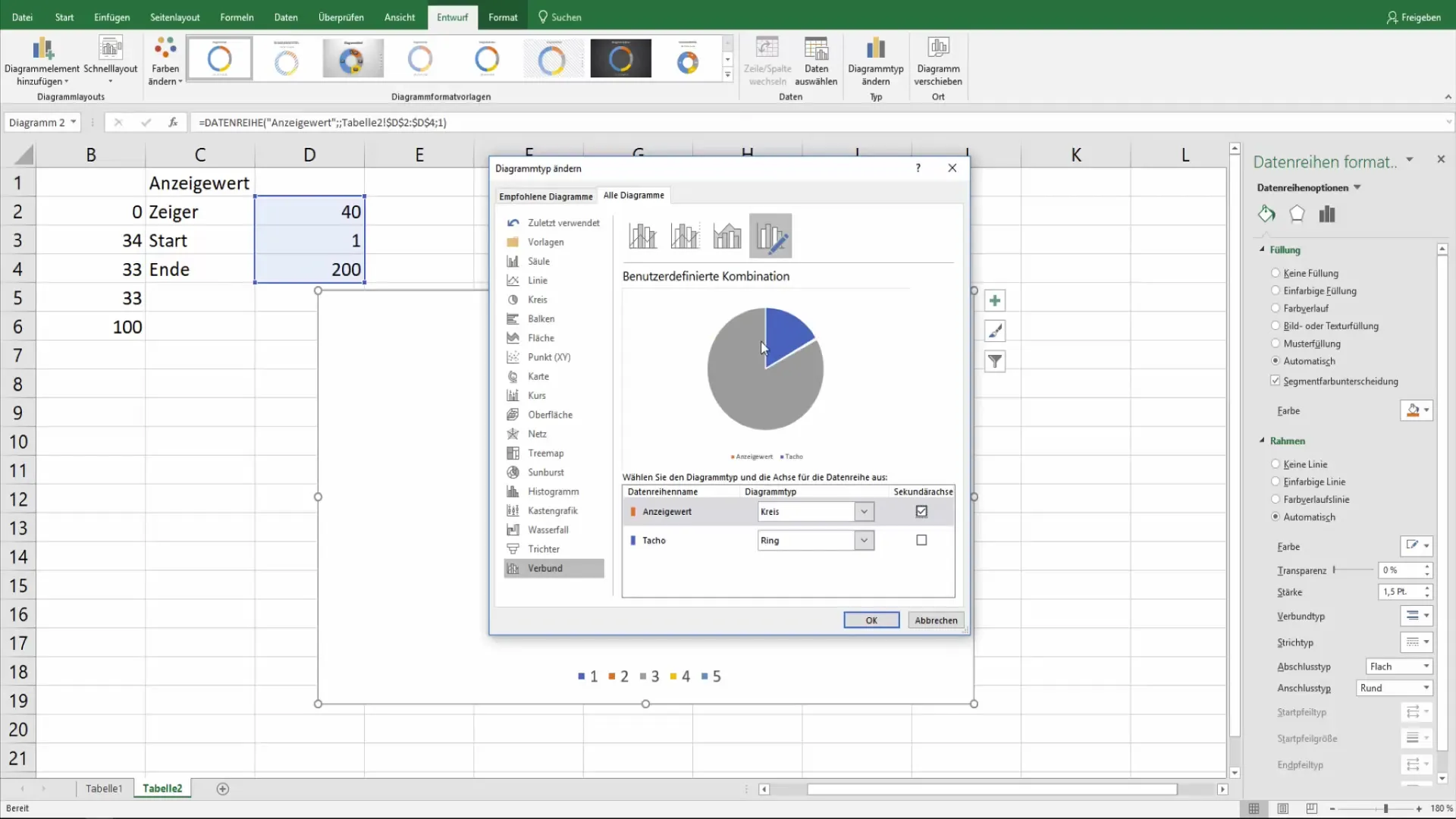
Norėdami dar labiau patobulinti diagramą, įsitikinkite, kad rodoma reikšmė yra išdėstyta taip, kad ji būtų matoma tinkamoje srityje. Tokius patikslinimus galite atlikti, pavyzdžiui, praleisdami užpildymo spalvą tose diagramos srityse, kurios nėra reikalingos.
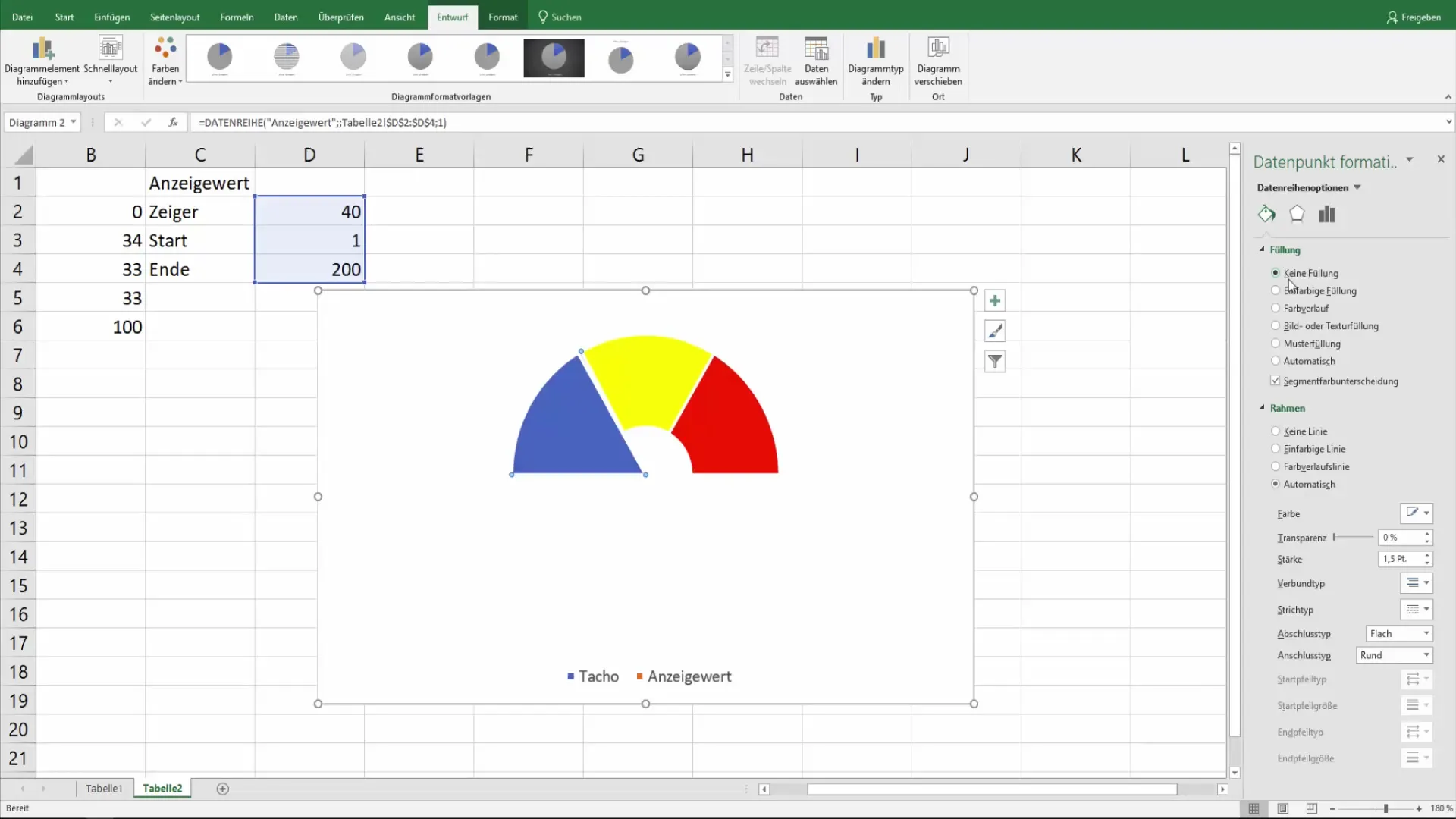
Dabar, kai spidometro diagrama beveik baigta, galite pakoreguoti rodyklės formatavimą. Pasirinkite rodyklės spalvos ir stiliaus nustatymus, kad optimizuotumėte rodinį.
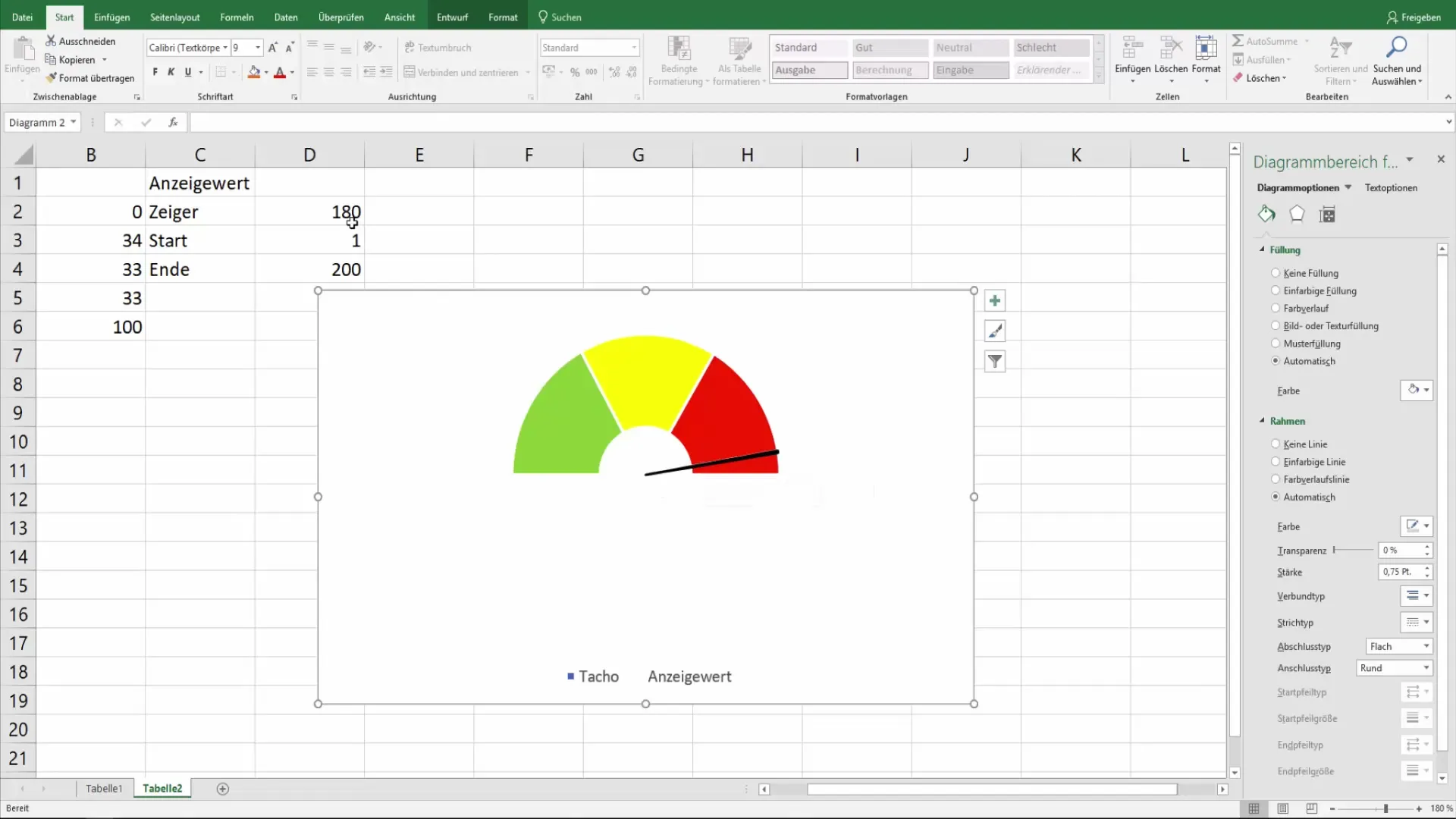
Dabar turite vizualią spidometro diagramą, kurioje rodomos ir dabartinės, ir didžiausios vertės. Žinoma, taip pat galite atlikti asmeninius nustatymus, kad grafiką pritaikytumėte pagal savo pageidavimus. Tai apima fono spalvą, diagramos rėmelį ir visas etiketes.
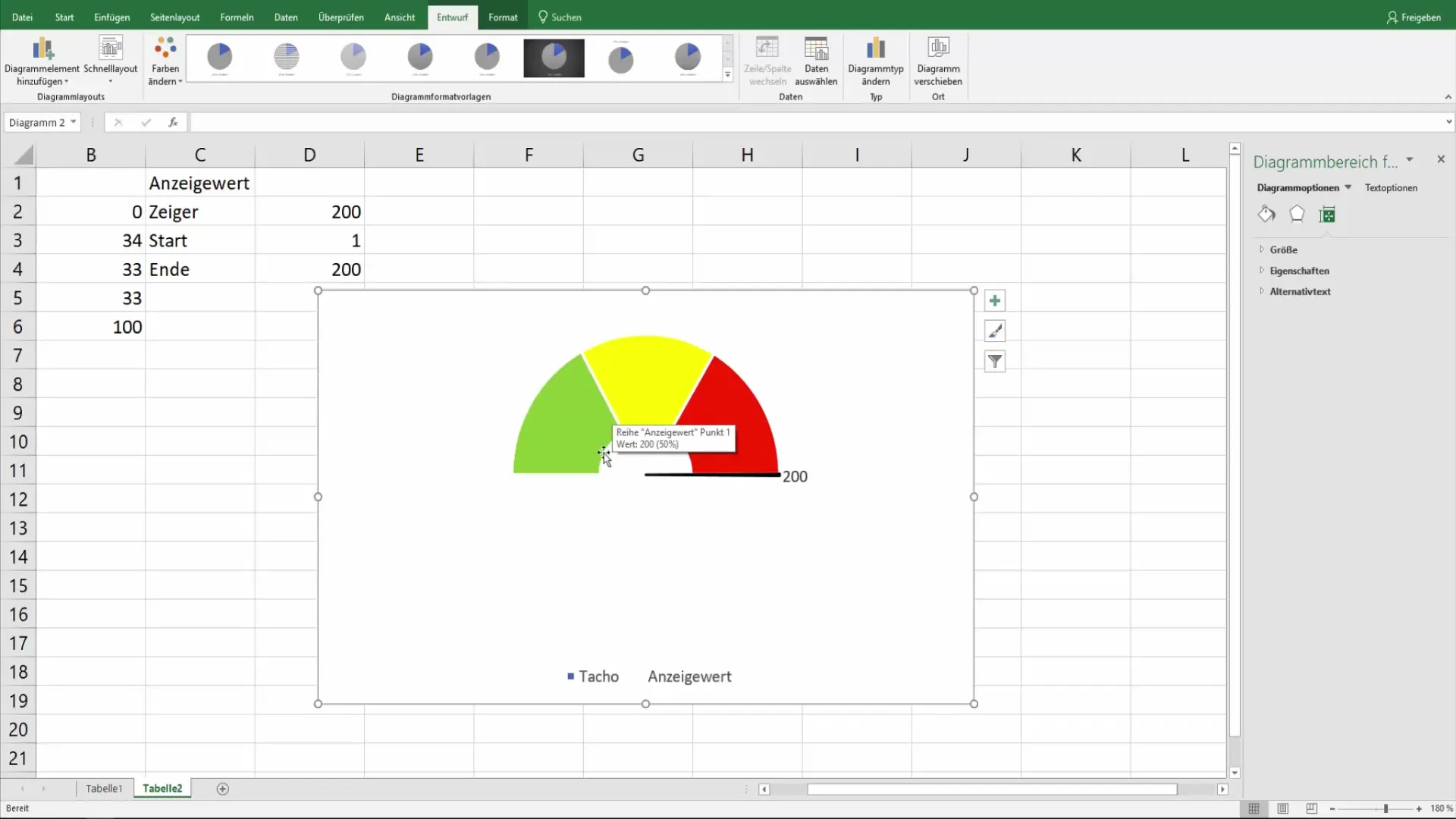
Jei pakeisite vertes, galėsite išbandyti savo spidometro diagramos lankstumą. Būtinai pritaikykite rodmenų reikšmes prie naujų sąlygų.
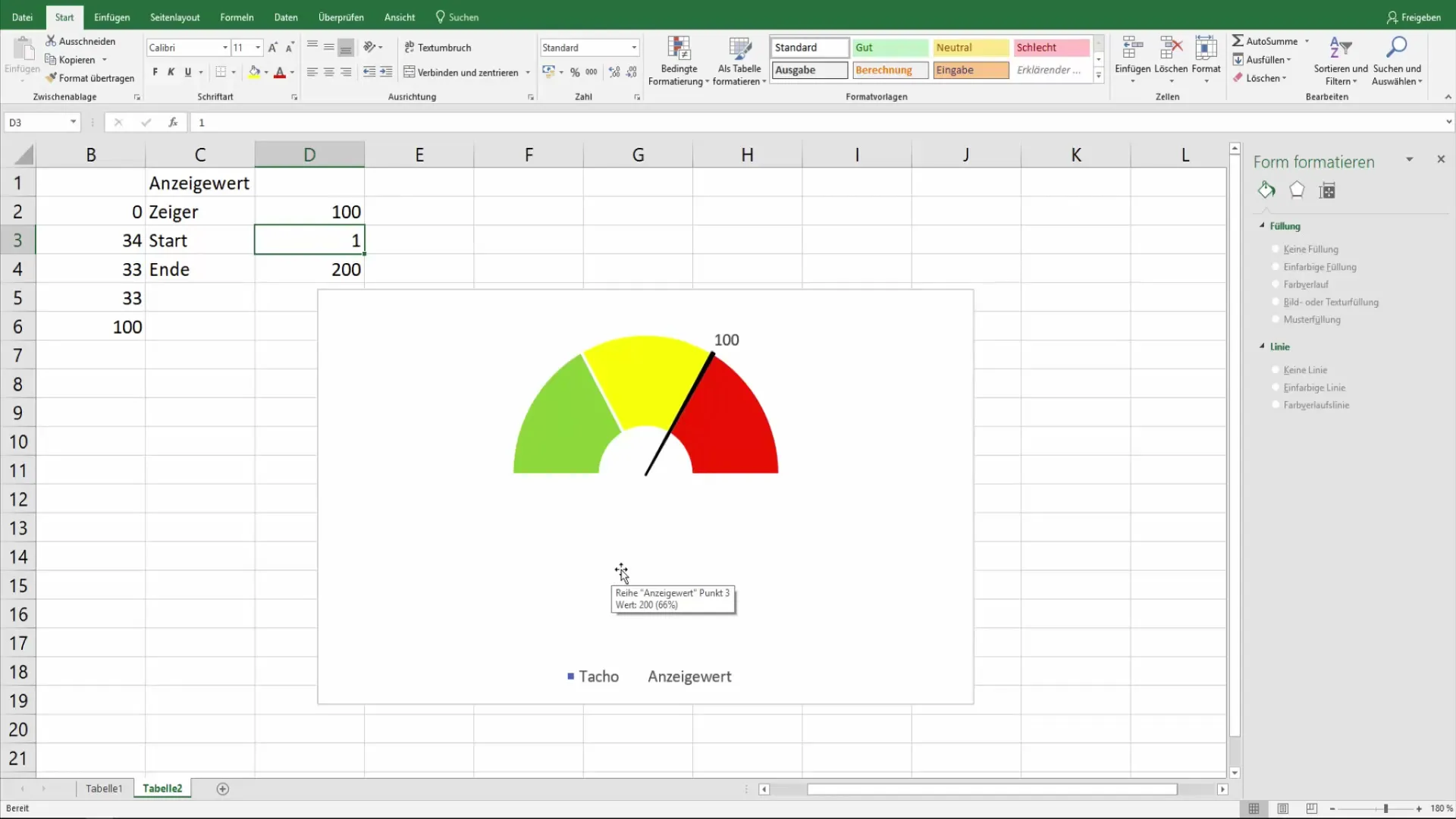
Šiek tiek pasipraktikavę, greitai galėsite kurti spidometro diagramas, skirtas įvairiems naudojimo atvejams, nesvarbu, ar tai būtų našumo duomenų, ar kitos svarbios informacijos rodymas.
Apibendrinimas
Spidometro diagramos kūrimas "Excel" programoje yra kūrybinis procesas, kuris neapsiriboja vien duomenų įvedimu. Sužinojote, kaip apibrėžti reikšmes, derinti skirtingus diagramų tipus ir suteikti diagramai aiškią vizualinę struktūrą. Naudodamiesi "Excel" siūlomais įrankiais dabar galite kurti ir pritaikyti savo tachometrų diagramas.
Dažniausiai užduodami klausimai
Kaip "Excel" programoje pridėti žiedinę diagramą? Eikite į "Insert" ir iš diagramų pasirinkite žiedinę diagramą.
Ar galiu pakeisti diagramos segmentų spalvas? Taip, spustelėkite atitinkamus segmentus ir pasirinkite norimą spalvą.
Kaip tachografo diagramoje galiu rodyti rodomą vertę?Sukurkite papildomą skritulinę diagramą ir uždėkite ją virš žiedinės diagramos.
Ar "Excel" programoje yra tachometrų diagramų šablono funkcija?Taip, galite išsaugoti diagramą kaip šabloną ir vėliau vėl ją naudoti.
Ar galiu dinamiškai keisti diagramos reikšmes? Taip, diagramos automatiškai prisitaiko, kai įvedamos naujos reikšmės.


